手机蓝牙怎么传送app
更新时间:2024-05-16 14:32:47来源:汉宝游戏浏览量:
随着科技的不断发展,手机蓝牙已经成为我们日常生活中不可或缺的一部分,在使用手机时,我们常常需要将一些应用程序或软件传送到其他手机上,这时就可以借助蓝牙功能来实现。通过简单的操作,我们可以轻松地将应用程序传送到另一个手机,方便快捷地分享和使用。接下来我们就来看看如何利用手机蓝牙来传送应用程序到另一部手机。
如何用蓝牙将软件传送到另一个手机
具体步骤:
1.打开手机1界面,点击灰色齿轮状的设置图标。
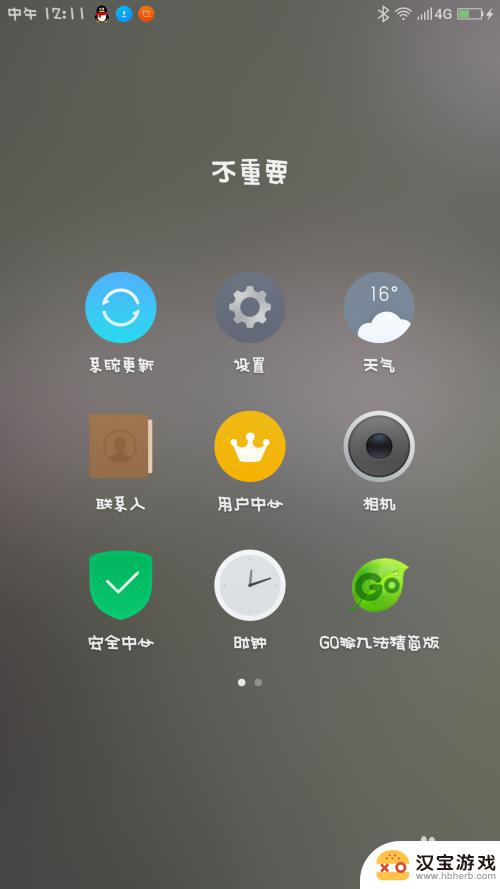
2.进入手机1的设置界面,点击蓝牙图标。
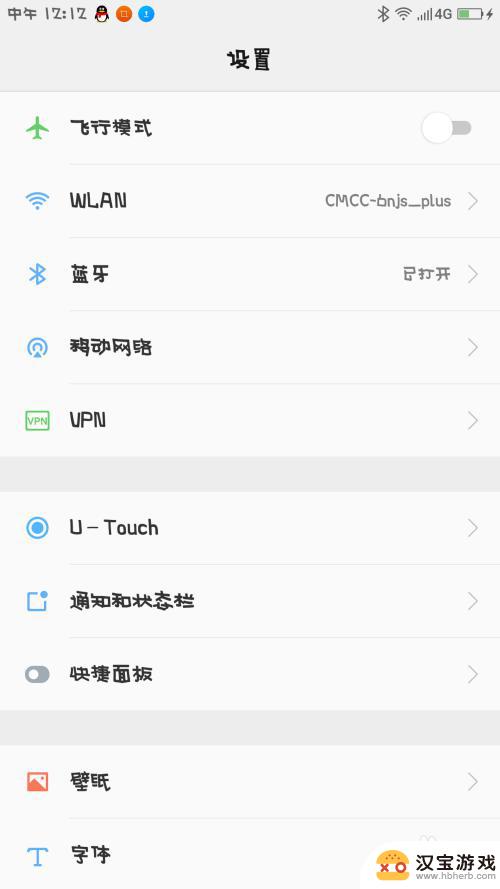
3.将手机1的蓝牙打开,开关变成绿色即可。
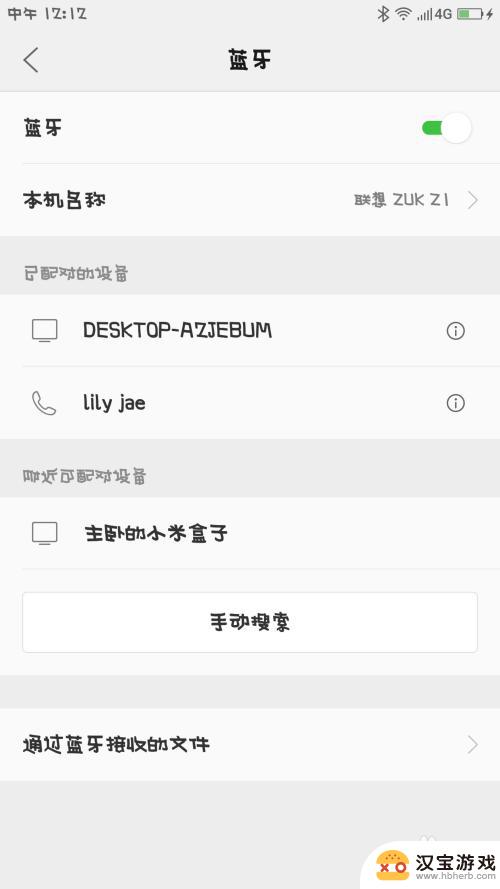
4.在手机1界面里,点击最下方的搜索图标,寻找手机2。
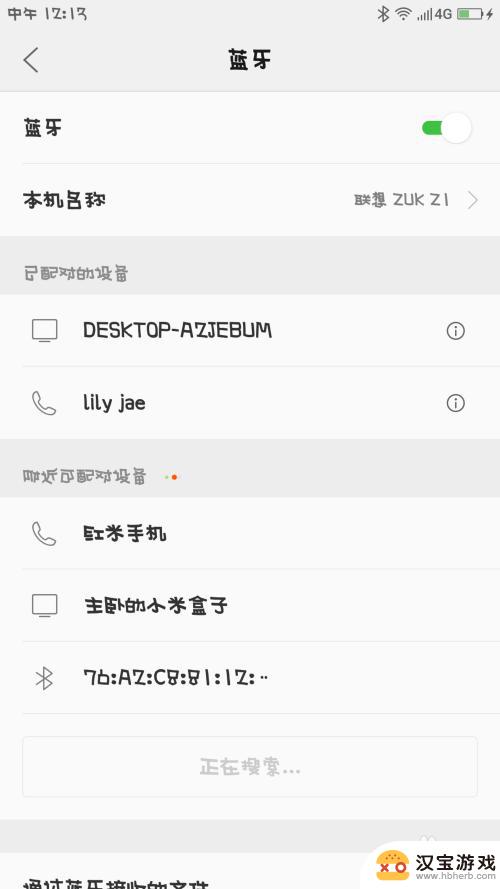
5.手机2打开,仔细观察界面,找到设置的图标,点击它。
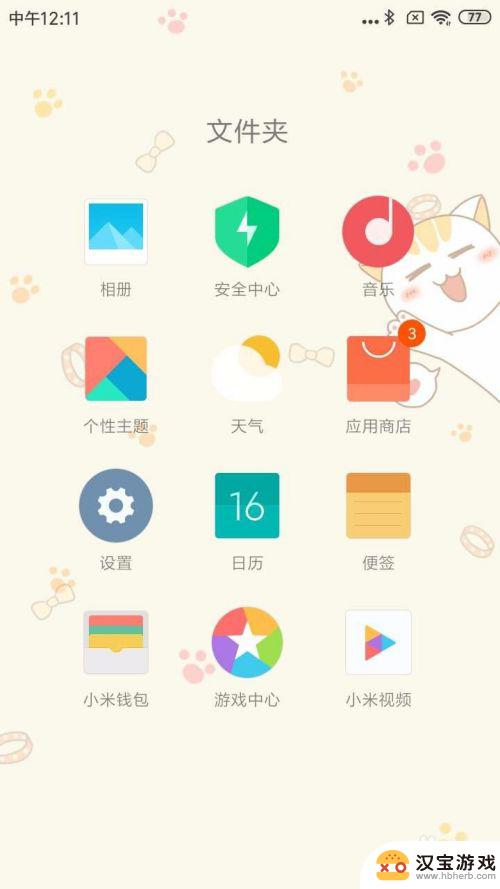
6.手机2的设置界面,仔细观察,点击蓝牙图标。
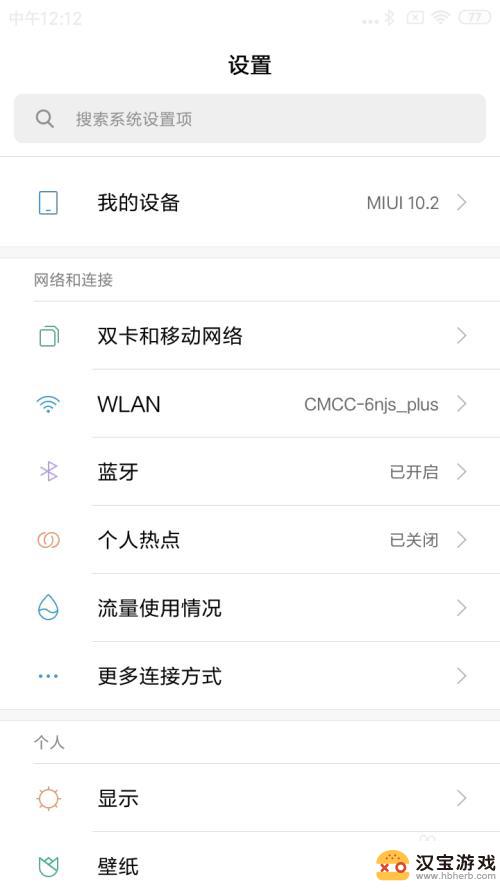
7.手机2的蓝牙界面,点击右侧的开关,将它变成蓝色。
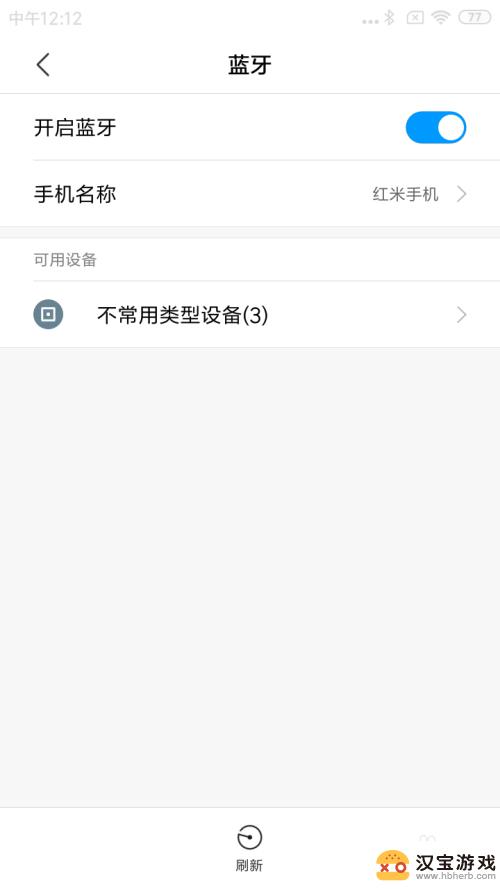
8.手机1找到手机2的名称,点击进行配对。
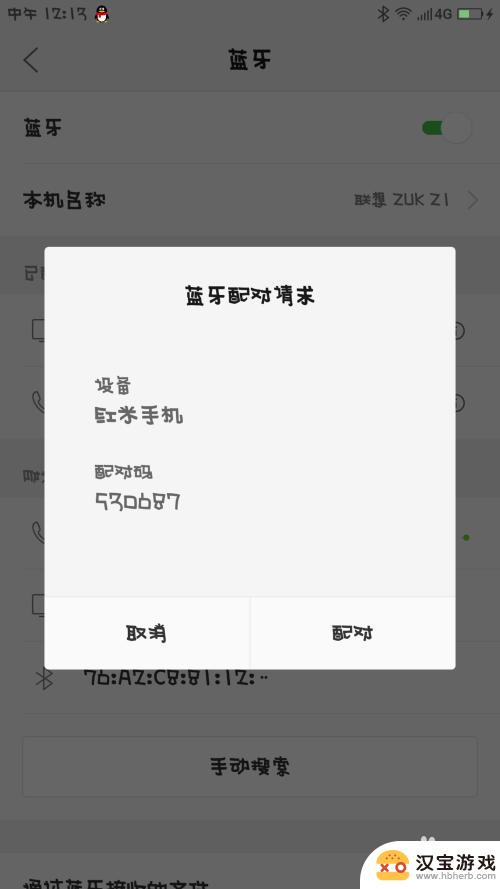
9.手机2收到手机1发来的消息,并且点击进行配对。
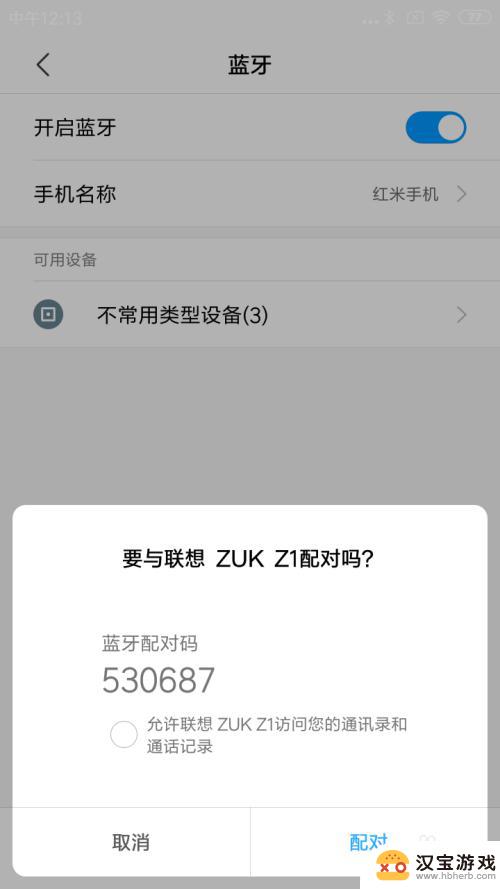
10.手机1的浏览器打开,点击最下面一排第3个文件的图标。
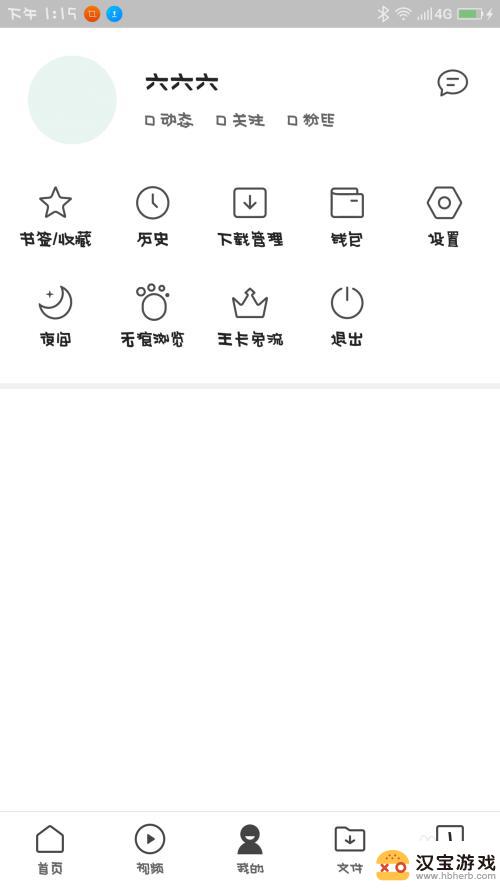
11.手机1的界面,仔细观察,点击第2排第3个安装包图标。
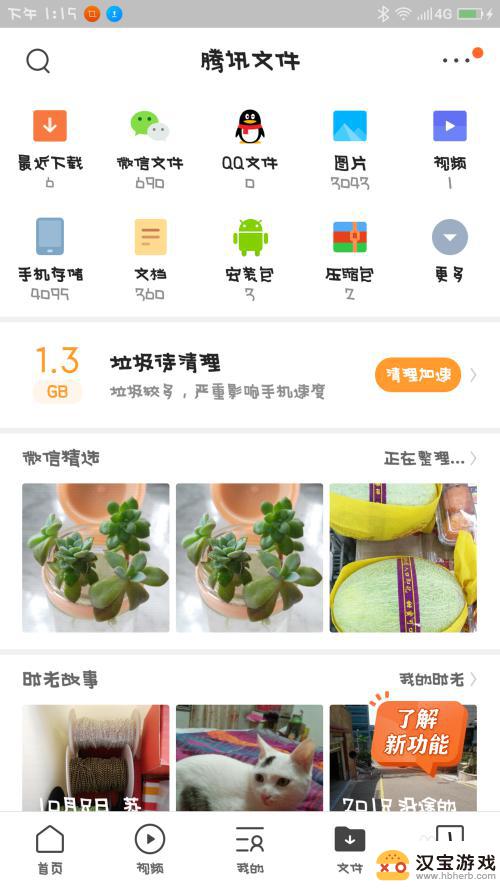
12.手机1界面跳转,手指长按住其中一个安装包。
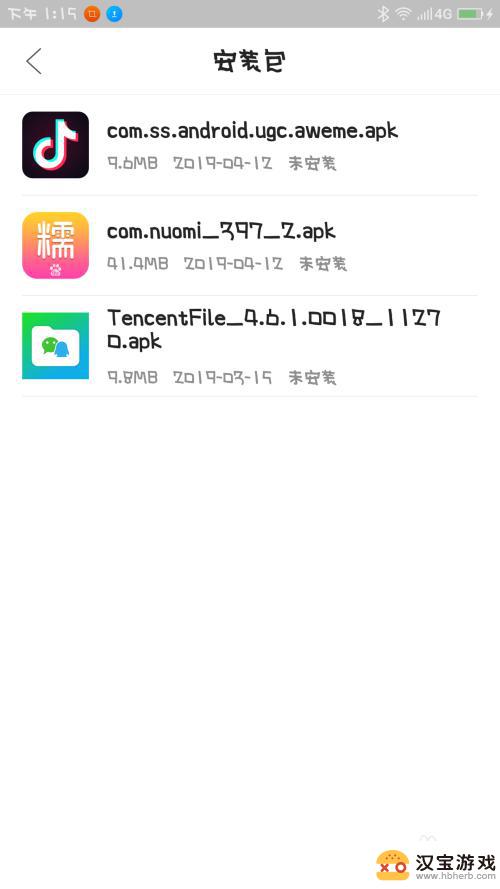
13.手机1的界面,仔细观察,选择点击蓝牙图标。
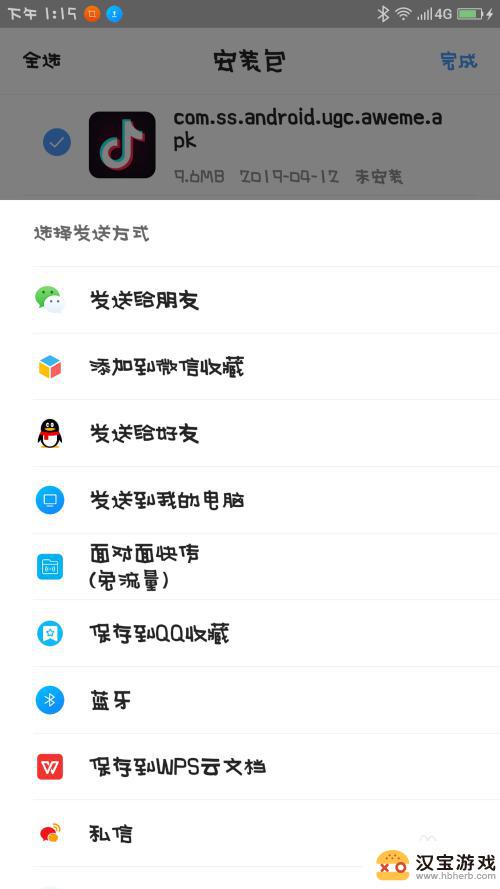
14.手机1的界面跳转,仔细观察,选择点击要发送的设备。
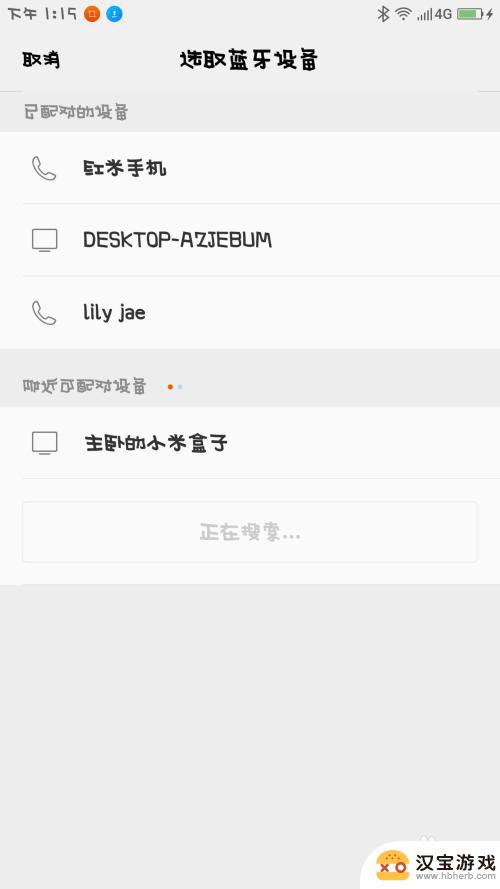
15.手机2收到指令,手指点击接收。
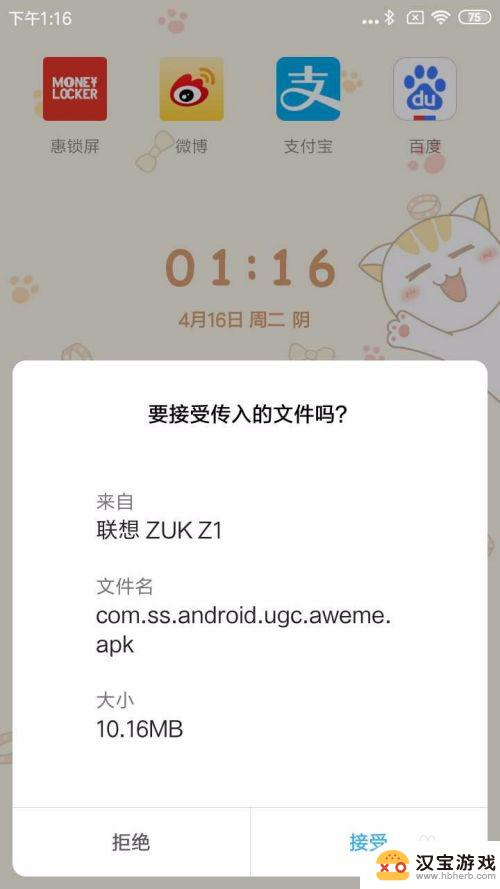
16.手机2就会开始进入文件传输,等进度条完成以后。软件就可以接收到了。
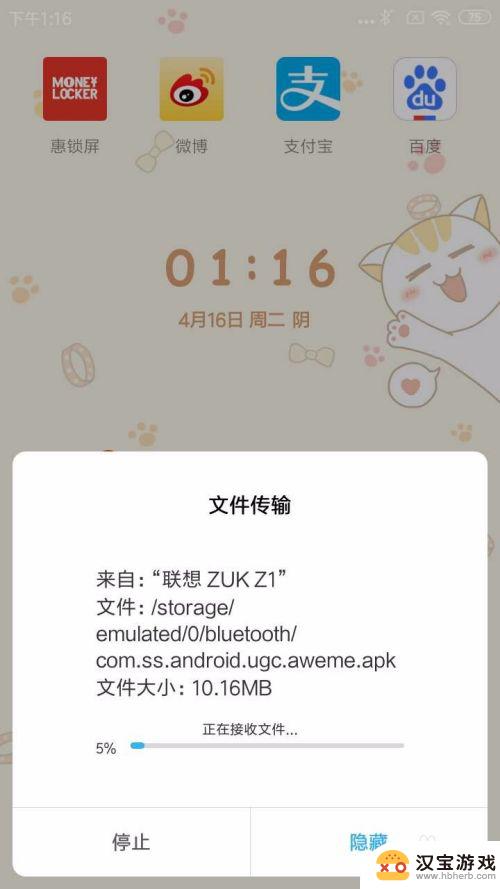
这就是关于如何通过蓝牙传输应用程序的全部内容了,如果还有不明白的用户,可以按照小编的方法进行操作,希望能对大家有所帮助。
- 上一篇: 手机如何定时唤醒app
- 下一篇: 如何使手机拨号不出声音
热门教程
最新手机软件
- 1
- 2
- 3
- 4
- 5
- 6
- 7
- 8
- 9
- 10
















